
- Abgerufen von
-
Anmelden
-
0
VergleichenFügen Sie Ihre Produkte zur Anzeige eines Parametervergleiches hinzu. Siehe "Zum Vergleich hinzufügen" bei jedem Produkt.
-
0
0 €Ihr Korb ist derzeit leer. Viel Spass beim Stöbern.
Panasonic AG-UX90 Firmware Update 1.04
Panasonic hat eine neue Firmware für seinen 4K-Camcorder AG-UX90 veröffentlicht. Die Version 1.04 behebt in erster Linie mögliche Bildartefakte im 4K-Modus bei schwachem Umgebungslicht. Dieser Fehler ist in der neuen Firmware-Version vollständig behoben. Laden Sie die neue Firmware hier herunter und befolgen Sie die nachstehenden Anweisungen, um sie zu installieren

Firmware-Update für Panasonic AG-UX90/UX180Kameras
1. Anzeige der Version
1-1. In der Kamera installierte Firmware-Version
Die Firmware-Version finden Sie auf dem Bildschirm WARTUNG im Kameramenü
- 1. Schalten Sie die Kamera ein.
- 2. Drücken Sie die Taste MENU, um das Gerätemenü aufzurufen.
- 3. Wählen Sie das Menü "WARTUNG" und tippen Sie auf "WARTUNG", um das entsprechende Fenster zu öffnen.
- 4. Wählen Sie "VERSION" (berühren), um die aktuelle Firmware-Version anzuzeigen.
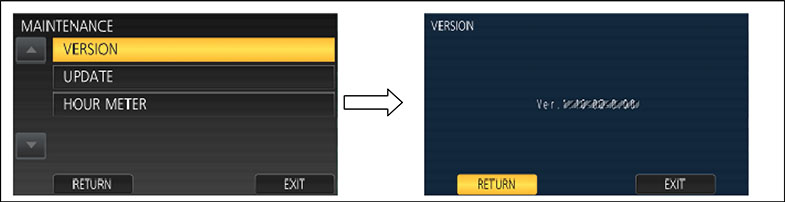
1-2. Vorbereitung
Warnung .
< Externe Stromversorgung >
Verwenden Sie einen externen Netzadapter
< Vorbereiten der SD-Karte >
- 1. Vergewissern Sie sich, dass auf der SD-Karte (SDXC, SDHC) mindestens 4 GB freier Speicherplatz vorhanden ist.
- 2. Verwenden Sie eine SD-Karte, die für diese Kamera korrekt formatiert wurde. Hinweis:
< Kopieren Sie die neue Firmware >
- 1. Nachdem Sie den Lizenzbedingungen zugestimmt haben, laden Sie die neue Firmware-Version herunter, z. B. die Datei "DV91000002E.zip". Die neue Firmware ist auf der Website http://pro-av.panasonic.net/en/ zu finden .
- 2. Entpacken Sie das Archiv (z.B. "DV91000002E.zip").
- 3. Stecken Sie die formatierte SD-Karte in den entsprechenden Steckplatz auf Ihrem Computer. Kopieren Sie die entpackte Datei "UPDATE.HDC" in das Stammverzeichnis der Karte. Wenn Ihr SD-Kartenleser beispielsweise als logisches Laufwerk D:\ identifiziert ist, lautet der Pfad zur Datei D:\UPDATE.HDC.
2. Aktualisieren der Firmware
- 1. Schalten Sie die Kamera ein. Schalten Sie MODE SW auf RECORDING .
- 2. Stecken Sie die SD-Karte in den Steckplatz Nummer 1.
- 3. Drücken Sie MENU
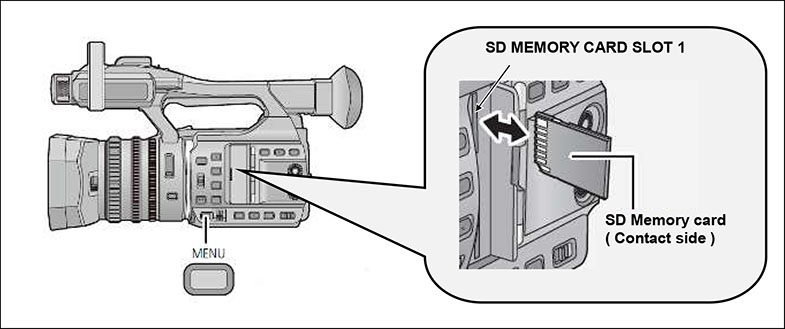
- 4. Wählen Sie "AKTUALISIEREN" auf dem Bildschirm WARTUNG. Hinweis:
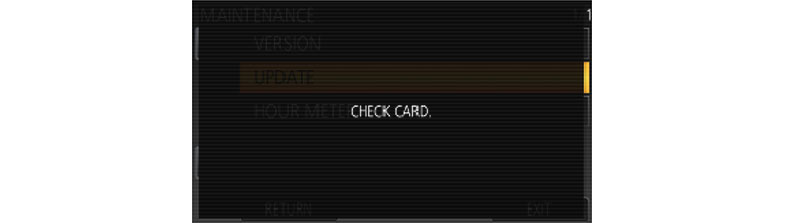
- 5. Das Testen der Aktualisierungsdatei dauert nur wenige Sekunden. Während dieses Vorgangs erscheint die Meldung "Bitte warten.
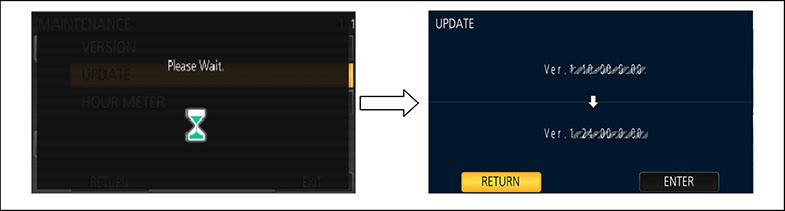
- 6. Drücken Sie die Taste "ENTER ".
- 7. Bestätigen Sie die Aktualisierung auf dem folgenden Bildschirm. Nachdem Sie "JA" gewählt haben, beginnt der Aktualisierungsvorgang. Andernfalls ("NEIN
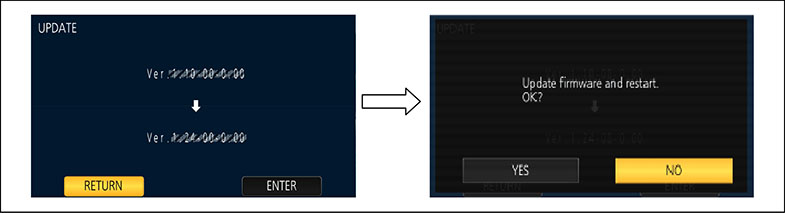
- 8. Der Fortschritt der Aktualisierung wird kontinuierlich angezeigt.
Die Aktualisierung dauert etwa 1 bis 2Minuten. Schalten Sie die Kamera während der Installation nicht aus
- 9. Wenn die Aktualisierung abgeschlossen ist, starten Sie das Gerät neu, und es wird die Meldung "Aktualisierung ist abgeschlossen" angezeigt
- 10. Drücken Sie die Taste "OK". Anschließend wird das normale Menü "Aufnahme" angezeigt.
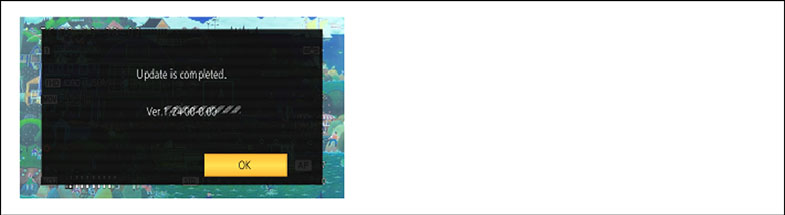
< Folgen einer fehlerhaften Firmware-Aktualisierung >
Wenn das Gerät während der Aktualisierung ausgeschaltet oder die Karte ausgeworfen wird, wird die Firmware nicht korrekt aktualisiert. In der folgenden Tabelle ist die Reaktion des Geräts auf verschiedene anomale Bedingungen während der Installation zusammengefasst
|
Prozess |
Herausnehmen der SD-Karte |
Unterbrechung der Stromzufuhr |
|
Lesen von Daten von der SD-Karte. |
Der Aktualisierungsvorgang wird unterbrochen. |
Die Kamera ist betriebsbereit, wenn sie wieder eingeschaltet wird. Starten Sie das Update neu. |
|
Aktualisierung. (Schreiben neuer Daten in das Flash-ROM des Geräts). |
Das Entfernen der Karte wird ignoriert. Die Aktualisierung wird normal fortgesetzt. |
Wenn die Kamera wieder eingeschaltet wird, wird die neue Firmware weiter geschrieben. |
3. Bestätigen Sie die Firmware-Version
Um die Firmware-Versionsnummer zu bestätigen, wiederholen Sie Schritt 1. Die Update-Datei kann nun von der SD-Karte entfernt werden

